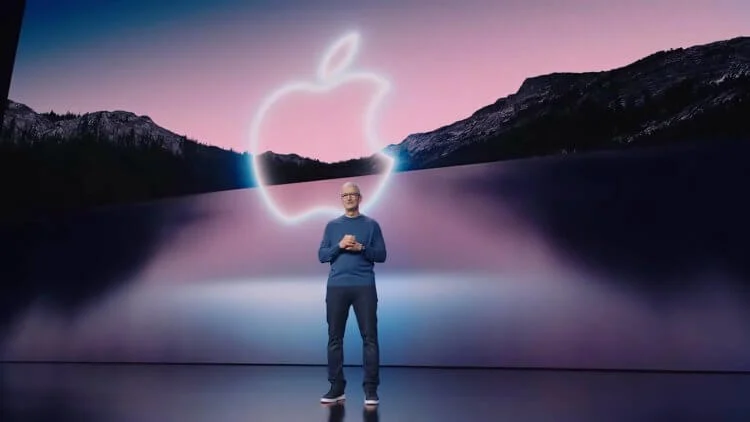Ще в iOS 16 Apple додала можливість розміщувати віджети на екрані блокування iPhone. Багато хто ставив погоду і ще щось під годинник і забував про це зручне поле. Я зловив себе на думці, що іноді навіть не заглядаю туди. Я просто розблокую смартфон, і все. Якщо ви все ще не знайшли застосування цій функції, то ми знаємо, як виправити ситуацію. Ми підібрали відразу п’ять сторонніх додатків, які можуть пристойно оновити віджети екрану блокування на iPhone і зробити їх дійсно корисними.
Як зробити нагадування на iPhone
Що робити, якщо не хочеться забути щось важливе? Правильно, встановіть нагадування, яке спрацює в потрібний момент. Це чудова річ, але я кілька разів провів по оповіщенню таким чином, автоматично позначаючи завдання як виконане. Якщо після цього відволіктися на щось інше, завдання легко вилетить з голови і відразу забудеться. Погодьтеся, що так собі?
Ось чому вам потрібно завантажити програму LockInNote. З його допомогою можна створити віджет на екрані блокування з будь-яким текстом. Так я створював нагадування і розміщував їх на екрані блокування iPhone. Оскільки я регулярно розблоковую свій смартфон, не помітити цей текст просто неможливо. Після того, як ви виконаєте завдання, просто видаліть текст із віджета або замініть його новим. Дуже зручна річ, а головне, простий інтерфейс, який не вимагає ніяких знань і навичок.
Другий годинник на екрані iPhone
У багатьох з нас є колеги в різних часових поясах, і важливо знати, який у них час. Звичайно, можна регулярно прораховувати це в голові, але чи є сенс так напружуватися, якщо в руках завжди айфон? Просто завантажте додаток World Time на свій смартфон і виконайте наступне:
- Відкрийте програму «World Time»;
- Натисніть на «+» у верхньому лівому кутку;
- Знайдіть місто, яке вас цікавить, і додайте його на головну сторінку;
- Видаліть всі непотрібні міста, свайпнувши справа наліво;
- Додайте додатковий віджет годинника на заблокований екран iPhone.
Тепер вам достатньо поглянути на дисплей смартфона, і ви дізнаєтеся час не тільки в своєму місті, але і в будь-якому іншому місті на ваш вибір. До речі, це відмінний варіант, якщо ви їдете на відпочинок в теплі країни. Час на головному годиннику зміниться, коли ви визначите часовий пояс, а додавши віджет, ви завжди знатимете, котра година вдома, щоб зв’язатися з рідними та близькими.
Скільки днів залишилося до важливої дати
Для тих, хто боїться пропустити день народження когось із близьких або просто якусь важливу дату, у нас також є чудовий варіант, як цього уникнути за допомогою віджетів екрана блокування iPhone. Для цього просто зробіть наступне:
- Завантажте програму «My Widgets» на свій iPhone і запустіть її;
- На головній сторінці торкніться віджета «Екран блокування»;
- Дайте віджету назву та натисніть на кнопку «Менеджер свят»;
- За допомогою свайпа справа наліво видаліть всі непотрібні записи і «+» додайте ті, які вас цікавлять;
- При бажанні активуйте тумблер «Дата».
Додайте віджет на екран блокування iPhone, і ви завжди бачитимете, скільки днів потрібно, щоб відбулася наступна важлива подія та в який день. Дуже зручна річ, рекомендую спробувати.
Відкрити посилання в браузері на iPhone
Якщо ви часто відкриваєте сайт зі свого iPhone, то саме час прискорити процес його запуску. Позбавте себе від необхідності навіть розблокувати смартфон і перейти на головний екран. Ви можете створити спеціальний віджет на екрані блокування iPhone, за допомогою якого обраний вами ресурс відкриється в один дотик:
- Завантажте програму «ShortFlow» на свій iPhone і відкрийте її;
- Виберіть один із трьох безкоштовних віджетів і перейдіть на вкладку «Відкрити URL»;
- Вставте посилання в поле в центрі екрана і натисніть кнопку «Готово» в правому верхньому кутку.
Залишиться тільки додати віджет на екран блокування iPhone і відкрити улюблений сайт в один дотик. Шкода, що безкоштовна версія програми не дозволяє налаштувати віджет. До речі, через ShortFlow можна налаштувати не тільки перехід за посиланнями, а й запуск окремих програм і навіть ярликів.
Швидкий набір на iPhone
А що робити, якщо потрібно завжди мати під рукою можливість швидко набрати абонента? І тут вам на допомогу приходять віджети екрана блокування iPhone. Туди можна додати ярлик для швидкого набору і з’єднати його з потрібним вам контактом в один дотик. Подивіться, як це працює:
- Завантажте програму «AnyWidget» з App Store і запустіть її;
- Перейдіть на вкладку «Лаунчер» (там проблема з російською, не звертайте уваги) і прокрутіть до блоку «Виклик»;
- Торкніться віджета, який потрібно налаштувати;
- Встановіть іконку віджета, введіть номер телефону або виберіть його зі списку контактів і задайте ім’я;
- Натисніть “Зберегти віджет” і підтвердіть.
Все, що вам потрібно зробити, це розмістити його на екрані блокування вашого iPhone і при натисканні на нього вам запропонують швидкий набір. Відмінний варіант не розблоковувати смартфон і зв’язатися з обраним контактом в пару натискань.